《电脑维护常识》word版
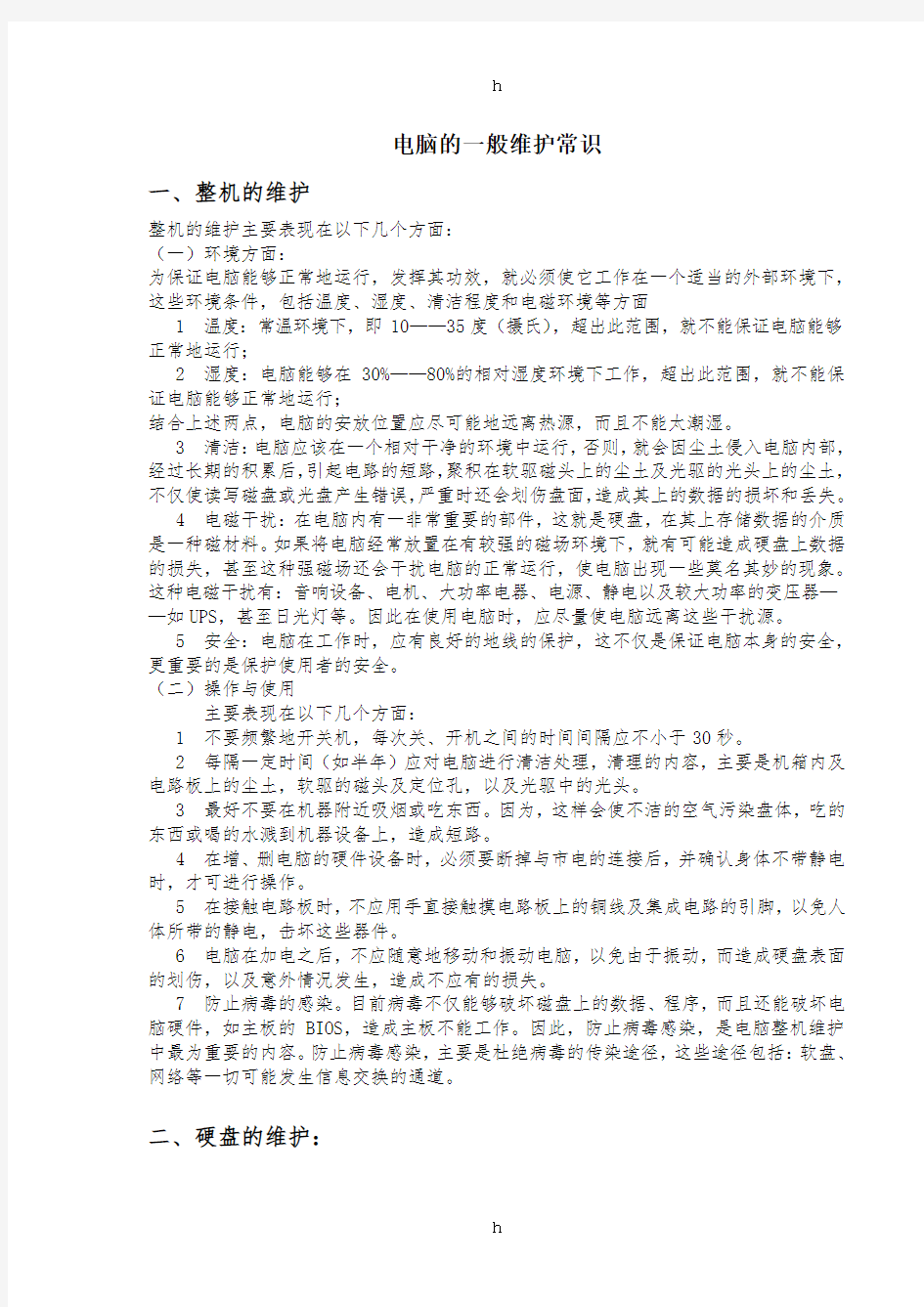

电脑的一般维护常识
一、整机的维护
整机的维护主要表现在以下几个方面:
(一)环境方面:
为保证电脑能够正常地运行,发挥其功效,就必须使它工作在一个适当的外部环境下,这些环境条件,包括温度、湿度、清洁程度和电磁环境等方面
1 温度:常温环境下,即10——35度(摄氏),超出此范围,就不能保证电脑能够正常地运行;
2 湿度:电脑能够在30%——80%的相对湿度环境下工作,超出此范围,就不能保证电脑能够正常地运行;
结合上述两点,电脑的安放位置应尽可能地远离热源,而且不能太潮湿。
3 清洁:电脑应该在一个相对干净的环境中运行,否则,就会因尘土侵入电脑内部,经过长期的积累后,引起电路的短路,聚积在软驱磁头上的尘土及光驱的光头上的尘土,不仅使读写磁盘或光盘产生错误,严重时还会划伤盘面,造成其上的数据的损坏和丢失。
4 电磁干扰:在电脑内有一非常重要的部件,这就是硬盘,在其上存储数据的介质是一种磁材料。如果将电脑经常放置在有较强的磁场环境下,就有可能造成硬盘上数据的损失,甚至这种强磁场还会干扰电脑的正常运行,使电脑出现一些莫名其妙的现象。这种电磁干扰有:音响设备、电机、大功率电器、电源、静电以及较大功率的变压器——如UPS,甚至日光灯等。因此在使用电脑时,应尽量使电脑远离这些干扰源。
5 安全:电脑在工作时,应有良好的地线的保护,这不仅是保证电脑本身的安全,更重要的是保护使用者的安全。
(二)操作与使用
主要表现在以下几个方面:
1 不要频繁地开关机,每次关、开机之间的时间间隔应不小于30秒。
2 每隔一定时间(如半年)应对电脑进行清洁处理,清理的内容,主要是机箱内及电路板上的尘土,软驱的磁头及定位孔,以及光驱中的光头。
3 最好不要在机器附近吸烟或吃东西。因为,这样会使不洁的空气污染盘体,吃的东西或喝的水溅到机器设备上,造成短路。
4 在增、删电脑的硬件设备时,必须要断掉与市电的连接后,并确认身体不带静电时,才可进行操作。
5 在接触电路板时,不应用手直接触摸电路板上的铜线及集成电路的引脚,以免人体所带的静电,击坏这些器件。
6 电脑在加电之后,不应随意地移动和振动电脑,以免由于振动,而造成硬盘表面的划伤,以及意外情况发生,造成不应有的损失。
7 防止病毒的感染。目前病毒不仅能够破坏磁盘上的数据、程序,而且还能破坏电脑硬件,如主板的BIOS,造成主板不能工作。因此,防止病毒感染,是电脑整机维护中最为重要的内容。防止病毒感染,主要是杜绝病毒的传染途径,这些途径包括:软盘、网络等一切可能发生信息交换的通道。
二、硬盘的维护:
(一)硬件方面的维护:
所谓硬件方面的维护,主要是指从机械角度来看如何更好地保护硬盘,而在多数情况下的损坏往往是机械方面的损坏。
1 不要随意关机。也就是说,要使机器经常处于运行的状态,这样可使硬盘,包括电脑中的其它部件少受开机时的电流冲击。
2 良好的供电电源。即要求所用的电网最好没有电压或电流方面的波动。如果你所用的电网不稳定,或经常的停电(包括瞬间停电),可在供电系统中增加相应的稳压稳流措施(如:稳压器或不间断电源等)。良好的供电系统能使你的机器工作稳定,硬盘损坏或丢失数据的机率也会大大减少。
3 机器在运行过程中不应随意移动机器或使机器受到振动。因为,机器在运行时,硬盘的磁头是处于悬浮状态,当受到振动时,磁头就有可能划伤盘片,造成数据的丢失和硬盘的损坏。
4 当机器正在运转时硬盘发出尖叫声,应尽快将其中的有用数据备份出来,然后不要再使用,而是找维修人员来给予维修。
(二)软件方面的维护:
软件方面的维护,主要是从软件的角度保护硬盘上的数据。
1 对于你所使用的机器,必须在手头有一张系统引导盘,在这张盘上除了要有启动时必须有的文件外,还应包括以下的常用程序:ATTRIB、CHKDSK、DEBUG、FDISK、FORMAT、XCOPY和文本编辑程序(如:EDIT程序等)。这样一旦硬盘不能启动时,可用这张引导盘来启动机器,然后备份硬盘中的数据(如果可能的话)。
2 每当你重建系统后,应备份如下的数据:主引导记录、DOS引导记录。
3 经常性地备份你的硬盘上的FAT表、目录表和其上的重要数据。这样做能够最大限度地减少硬盘上的数据损失。
4 防止硬盘意外地被格式化。
5 最好经常地使用电脑,并定期地进行硬盘刷新及介质测试。这是因为,硬盘上的存储介质是一种磁性介质,数据是以磁的方式存储在磁盘上的。如果不常使用电脑,就会使磁介质随着时间的推移,磁性慢慢地消弱;另外,由于一些其它不可知的外界原因,也会使磁盘出现不可知的错误。定期地测试磁盘介质,可及时了解磁盘的好坏情况。介质扫描测试即是用SCANDISK或其它的工具软件来做。刷新磁盘如果是经常地使用电脑可不做,若不常用电脑,就要定期打开电脑,运行一段时间,甚至有可能重装硬盘上的内容,包括重新分区、重新格式化等;注意,在做这些工作之前,必须先查一下硬盘上有无病毒,然后将有用的重要的数据文件备份下来。
(三)备份硬盘上的系统数据的方法(备份一般是向软盘备份):
1 主引导记录的备份
主引导记录的备份,可用DOS的DEBUG程序,也可用一些工具软件来做。
2 DOS引导记录、文件分配表(FAT)和文件目录表的备份
备份这些系统数据的方法有两种,一是使用DOS提供的一些命令(如DEBUG、MSDOS5.0中的MIRROR命令),另一是使用工具软件(如NORTON等)。下面仅介绍MIRROR命令:格式:MIRROR Drive:/PARTN 或
MIRROR Drive:
第一种格式,用于备份分区表及引导记录、FAT和文件目录表;第二种格式,用于仅备份引导记录、FAT和文件目录表。
恢复时使用UNFORMAT /PARNT来进行。
(四)数据的简单恢复
数据恢复有两个方面的内容,一是恢复系统区数据,如:主引导记录、DOS引导记录、FAT和文件目录表;一是恢复自有的数据文件,如:数据库文件,文本文件等等。如果你在平时操作中已做了相应的备份,那么只要把备份的数据重新复制到磁盘上就可以了,而对于没有备份的数据,恢复起来是相当麻烦的,这要求你:一是对磁盘有较丰富的了解,对要恢复的文件的格式有较深入的了解,以及对一些工具软件有较熟练的掌握。下面仅对在数据恢复中应特别注意的问题进行一些介绍。
1 在恢复前,必须确认要恢复的磁盘没有再进行过读写操作,特别是写操作,因为写操作会覆盖掉要恢复的数据;
2 在恢复过程中,不要轻易地对磁盘进行写操作,在确认正确和不会有超范围的改动时,再进行写操作;
3 在恢复数据前,尽可能地将数据备份出来,以免在恢复中不慎造成不应有的更大损失;同时,最好只对备份数据进行恢复操作,而保留原盘内容,当恢复成功后,再复制回原盘;
尽量使用较安全的工具软件,最安全的工具软件,当首推DEBUG命令,因为它可以一个扇区,一个扇区的进行写操作。其它的工具软件如:CHKDSK /F、NORTON和PCTOOLS等,都有不安全的因素,除非你对这些软件很了解。
三、显示器在使用中应注意的问题
显示器的维护与使用,与前面提到的整机维护与使用类似,在这里要强调的是:
1.显示器在加电的情况下(特别是已加电一定时间后),及刚刚关机时,不要移动显示器,以免造成显像管灯丝的断裂;
2.显示器应远离磁场,以免显像管磁化,抖动等;
3.多台显示器的摆放,应相互具有1米的距离,以免由于相互干扰造成显示抖动的现象。
四、对电脑产品进行清洁的建议
有些电脑故障,往往是由于机器内灰尘较多引起的,这就要求我们在维修过程中,注意观察故障机内、外部是否有较多的灰尘,如果是,应该先进行除尘,再进行后续的判断维修。在进行除尘操作中,以下几个方面要特别注意:
1、注意风道的清洁
2、注意风扇的清洁
风扇的清洁过程中,最好在清除其灰尘后,能在风扇轴处,点一点儿钟表油,加强润滑。
3、注意接插头、座、槽、板卡金手指部分的清洁
金手指的清洁,可以用橡皮擦拭金手指部分,或用酒精棉擦拭也可以。
插头、座、槽的金属引脚上的氧化现象的去除:一是用酒精擦拭,一是用金属片(如小一字改锥)在金属引脚上轻轻刮擦。
4、注意大规模集成电路、元器件等引脚处的清洁
清洁时,应用小毛刷或吸尘器等除掉灰尘,同时要观察引脚有无虚焊和潮湿的现象,元器件是否有变形、变色或漏液现象。
5、注意使用的清洁工具
清洁用的工具,首先是防静电的。如清洁用的小毛刷,应使用天然材料制成的毛刷,禁用塑料毛刷。其次是如使用金属工具进行清洁时,必须切断电源,且对金属工具进行泄放静电的处理。
用于清洁的工具包括:小毛刷、皮老虎、吸尘器、抹布、酒精(不可用来擦拭机箱、显示器等的塑料外壳)。
6、对于比较潮湿的情况,应想办法使其干燥后再使用。可用的工具如电风扇、电吹风等,也可让其自然风干。
五、软件调试的几个方法和建议
1、操作系统方面。
主要的调整内容是操作系统的启动文件、系统配置参数、组件文件、病毒等。
修复操作系统启动文件。
1) 对于Windows 9x系统,可用SYS命令来修复(要保证MSDOS.SYS的大小在1KB以上),但要求,在修复之前应保证分区参数是正确的。这可使用诸如DiskMap之类的软件实现;
2) 对于Windows 2000/XP系统,有两种方法——修复启动文件,使用fixboot命令;修复主引导记录,使用fixmbr命令。
调整操作系统配置文件。
A. 对于Windows 9x系统,可用的工具很多,如:Msconfig命令、系统文件检查器、注册表备份和恢复命令(scanreg.exe,它要求在DOS环境下运行。另外如果要用scanreg.exe恢复注册表,最好使用所列出的恢复菜单中的第二个备份文件)等;
B. 对于Windows 2000系统,可用的工具与Windows 9x相比比较少,但某些调试命令可用Win98中的一些命令(如win98下的Msconfig命令,就可用在windows 2000下);
C. 对于Windows XP系统,可用的工具主要是Msconfig命令;
D. 调整电源管理和有关的服务,可以使用的命令是,要“运行”文本框中输入gpedit.msc来进行;
E. 所有操作系统的调试,都可通过控制面板、设备管理器、计算机管理器(Windows 9x系统无)来进行系统的调试。
组件文件(包括.DLL、.VXD等)的修复
A. 通过添加删除程序来重新安装;
B. 通过从.CAB文件中提取安装;
C. 可用系统文件检查器(sfc.exe命令)来修复有错误的文件;
D. 从好的机器上拷贝覆盖。
检查系统中的病毒。
建议使用命令行方式下的病毒查杀软件,并能直接访问诸如NTFS分区。
2、设备驱动安装与配置方面。
主要调整设备驱动程序是否与设备匹配、版本是否合适、相应的设备在驱动程序的作用下能否正常响应。
A. 最好先由操作系统自动识别(特别要求的除外,如一些有特别要求的显示卡驱动、声卡驱动、非即插即用设备的驱动等),而后考虑强行安装。这样有利于判断设备的好坏;
B. 如果有操作系统自带的驱动,则先使用,仍不能正常或不能满足应用需要,则使用设备自带的驱动;
C. 更换设备,应先卸载驱动再更换。卸载驱动,可从设备管理器中卸载;再从安全模式下卸载;进而在INF目录中删除;最后通过注册表卸载;
D. 更新驱动时,如直接升级有问题,须先卸载再更新。
3、磁盘状况方面。
检查磁盘上的分区是否能访问、介质是否有损坏、保存在其上的文件是否完整等。
可用的调整工具:
A. DiskMap,方便地找回正确的分区;
B. Fdisk及Fdisk /MDR,检查分区是否正确及使主引导记录恢复到原始状态;
C. 当硬盘容量大于64GB时,如果要重新分区或查看分区,要求使用随机附带的磁盘分区软盘中的Fdisk 命令。这个命令可用windows Me下的Fdisk命令来代替;
D. Format、Scandisk、厂商提供的磁盘检测程序,检查磁盘介质是否有坏道;
E. 文件不完整时,要求对不完整的文件先进行改名,再用在“操作系统方面”中所述的方法重建。
4、应用软件方面。
如应用软件是否与操作系统或其它应用有兼容性的问题、使用与配置是否与说明手册中所述的相符、应用软件的相关程序、数据等是否完整等;
5、 BIOS设置方面。
1) 在必要时应先恢复到最优状态。建议:在维修时先把BIOS恢复到最优状态(一般是出厂时的状态),然后根据应用的需要,逐步设置到合适值。
2) BIOS刷新不一定要刷新到最新版,有时应考虑降低版本。
6、重建系统。
在硬件配置正确,并得到用户许可时,可通过重建系统的方法来判断操作系统之类软件故障,在用户不同意的情况下,建议使用自带的硬盘,来进行重建系统的操作。在这种情况下,最好重建系统后,逐步复原到用户原硬盘的状态,以便判断故障点。
1) 重建系统,须以一键恢复为主,其次是恢复安装,最后是完全重新安装。恢复安装的方法:
对于Windows 9x系统,直接从光盘安装,或执行tools\sysrec\pcrestor.bat,即可实现恢复安装。在进行恢复安装时,可能由于https://www.360docs.net/doc/be6800121.html,的存在而影响安装过程的正常进行,这时,可在Windows目录下,删除https://www.360docs.net/doc/be6800121.html,后,再重新安装。
另一种恢复安装,是将根目录下的System.1st改名为System.dat后覆盖掉Windows目录下的同名文件,之后重启即可。但这种方法,不是真正意义上的重新安装,而类似于完全重新安装。
对于Windows XP或Windows2000系统,直接使用其安装光盘启动,在安装界面中选择修复安装,选择R 时会出现两个选项:一是快速修复,对于简单问题用此选择;另一是故障修复台,只要选择正确的安装目录就可启用故障修复台。故障修复台界面类似于DOS界面。
2) 为保证系统干净,在安装前,执行Fdisk /MBR命令(也可用https://www.360docs.net/doc/be6800121.html,)。必要时,在此之后执行Format <驱动器盘符> /u [/s]命令。
3) 一定要使用随机版的或正版的操作系统安装介质进行安装。
维修基本常识
一、一级维修
(一)一级维修的定义
一级维修也叫板级维修。即通过简单的操作,定位故障部件或设备,并立即给予排除的维修过程。
(二)一级维修所包含的工作
1 调整电脑的运行环境(硬件的和/或软件的);
2 换有故障的部件或设备;
3 向用户解释、说明电脑的一般维护常识,解答用户提出的问题。
二、电脑故障的分类
从一级维修的角度讲电脑的故障可以分为以下几种:
(一)硬件故障
所谓硬件故障是指组成电脑系统的各个部件或器件,由于自身的老化,或性能参数的变化,或某种原因而造成这些部件或器件的损坏,而使电脑工作不正常或根本无法工作的故障。
硬件故障有以下几个方面:
1.器件故障:这类故障主要是由板卡上的元器件损坏、器件的断路、短路、接插件的接触不良(如:电源接插头)等引起的故障。
在这类故障中,按其在系统中所担负的功能可分为电源故障(无电压输出,电源好信号失效等)、关键性故障(CPU,ROM BIOS,总线控制电路,基本内存等)和非关键性故障(内存,键盘,软、硬驱等)三大类。
2.机械故障:这类故障常发生在外部设备或机箱上。如:由于机箱尺寸不合适,而使插在主板上的板卡与插槽接触不良,又如,软驱磁头磨损、定位偏移,键盘卡键等。 3.存储介质故障:这类故障主要是由于软盘或硬盘等存储介质有损坏而使系统不能正常工作或信息丢失的故障(如硬盘盘体划伤、软盘损坏等)。
(二)软件故障:
这类故障主要是由于操作人员,在使用相应软件时,操作不当,或由于感染病毒而引起的故障。这类故障主要表现为:运行相应软件时运行不正常、死机,整个系统运行不正常,某种设备驱动程序加载不上,某些设备不认等等。软件故障的一些表现常常与硬件故障的表现相似,因而不易区分,因此,在处理时,必须先从软件判断入手。
下面的一些现象也可属于软件故障:
1 操作系统版本冲突;
2 系统配置错误;
3 硬盘设置不当或使用不当
(三)人为故障
因操作人违反流程而造成的故障。如:带电插拔机器连线。
进行电脑维修应遵循的基本原则:
在对电脑进行故障检测之前,最基本的是要首先了解电脑正常工作时的现象是怎样的,只有这样才能判断你所接手的电脑是否真的有故障;其次要向使用者认真询问出故障的过程,包括出现故障时或之前机器的状况、有无异常声响、曾进行过什么样的操作等,然后再复现故障现象并进行分析,搞清楚故障的具体表现,使故障的原因能限定在某一特定的设备、接口或插件上,最后根据上述分析判断结果,定出排除故障的基本步骤和方法,并着手予以排除,直到电脑故障消除,使其正常工作为止。
除了以上的基本原则外,在进行具体的维修时,还应注意掌握下面的原则。
1、先静后动
先静后动,一是指作为维修人员在维修之前要保持头脑冷静,不要盲目动手,要先找出原因和排除故障的方法步骤以及所需的资料、工具,再进行排除故障的工作;在进行过程当中如果遇到意料之外的事情,或一时无法解释的情况,应先暂停下来,清理一下思路后再重新动手。总之是先想后做。另一是指,在进行查找工作时,不要急于通电检查,特别是在怀疑电源有故障或可能出现短路的情况时更应如此。
进行维修判断须从最简单的事情做起,简单的事情,一方面指观察,另一方面是指简捷的环境。
简单的事情就是观察,它包括:
电脑周围的环境情况——位置、电源、连接、其它设备、温度与湿度等;
电脑所表现的现象、显示的内容,及它们与正常情况下的异同;
电脑内部的环境情况——灰尘、连接、器件的颜色、部件的形状、指示灯的状态等;电脑的软硬件配置——安装了何种硬件,资源的使用情况;使用的是使种操作系统,其上又安装了何种应用软件;硬件的设置驱动程序版本等。
简捷的环境包括:
后续将提到的最小系统;
在判断的环境中,仅包括基本的运行部件/软件,和被怀疑有故障的部件/软件;
在一个干净的系统中,添加用户的应用(硬件、软件)来进行分析判断从简单的事情做起,有利于精力的集中,有利于进行故障的判断与定位。一定要注意,必须通过认真的观察后,才可进行判断与维修。
2、由表及里
在查找故障时,应先从检查外观开始,如是否器件或部件的外观有焦黑的颜色、有无机械碰撞的痕迹、电源线是否已接好,电源开关是否已打开,连接电缆是否已连接牢靠等。也就是首先要特别留意最简单的问题,因为有些故障往往是这些不经意的小事引起的。所以要先着手解决常见的、简单的故障,而不要一开始就把问题想复杂了。
3、主从分明
电脑系统产生的故障现象种类较多,性质各异,故障的原因也是多方面的。在几个故障同时存在时,应首先分清哪个是主要的,哪个是次要的。如:某用户反映它的机器工作不正常,也不能听CD音乐,在这种情况下,应首先使机器工作正常,然后才去考虑解决声音问题。
4、根据观察到的现象,要“先想后做”
先想后做,包括以下几个方面:
首先是,先想好怎样做、从何处入手,再实际动手。也可以说是先分析判断,再进行维修。其次是,对于所观察到的现象,尽可能地先查阅相关的资料,看有无相应的技术要求、使用特点等,然后根据查阅到的资料,结合下面要谈到的内容,再着手维修。最后是,在分析判断的过程中,要根据自身已有的知识、经验来进行判断,对于自己不太了解或根本不了解的,一定要先向有经验的同事或你的技术支持工程师咨询,寻求帮助。
5、在大多数的电脑维修判断中,必须“先软后硬:
即从整个维修判断的过程看,总是先判断是否为软件故障,先检查软件问题,当可判软件环境是正常时,如果故障不能消失,再从硬件方面着手检查。
6、在维修过程中要分清主次,即“抓主要矛盾“
在复现故障现象时,有时可能会看到一台故障机不止有一个故障现象,而是有两个或两个以上的故障现象(如:启动过程中无显,但机器也在启动,同时启动完后,有死机的现象等),为时,应该先判断、维修主要的故障现象,当修复后,再维修次要故障现象,有时可能次要故障现象已不需要维修了。
7、注意安全
这不仅是维修人员注意自身的安全,还要注意保护机器设备的安全。如:不能带电拔插板卡,在拔插板卡时,须先断电后操作;在有可能是短路故障(如电源不工作)或漏电故障或可能电压过高时,不能匆忙加电。
对电脑进行维修,应遵循如下步骤:
1、了解情况
即在服务前,与用户沟通,了解故障发生前后的情况,进行初步的判断。如果
能了解到故障发生前后尽可能详细的情况,将使现场维修效率及判断的准确性
得到提高。了解用户的故障与技术标准是否有冲突。
向用户了解情况,应借助第二部分中相关的分析判断方法,与用户交流。这样
不仅能初步判断故障部位,也对准备相应的维修备件有帮助。
2、复现故障
即在与用户充分沟通的情况下,确认用户所报修故障现象是否存在,并对所见
现象进行初步的判断,确定下一步的操作;是否还有其它故障存在。
3、判断、维修
即对所见的故障现象进行判断、定位,找出产生故障的原因,并进行修复的过
程。在进行判断维修的过程中,应遵循下面一节“维修判断”中所述的原则、
方法、注意事项,及第二、三部分所述内容进行操作。
4、检验
维修后必须进行检验,确认所复现或发现的故障现象解决,且用户的电脑不存
在其它可见的故障。电脑整机正常的标准; 2. 必须进行整机验机,尽可能消
除用户未发现的故障,并及时排除之。
判断故障的方法和要点:
在电脑的故障中,很多情况是由于操作不当引起的,如配置错,误删文件等;还有一个重要方面,就是用户在使用中感染了病毒,从而使系统不能正常运行。另一方面,有些故障机器其故障类型不易区分,即不易判断究竟是硬件损坏引起的故障,还是操作
